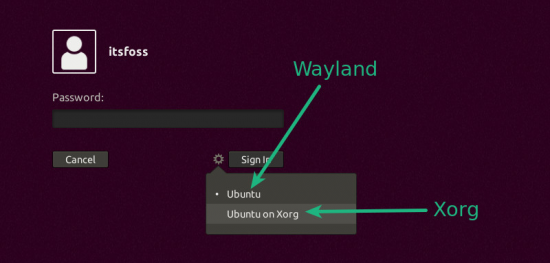Wayland ve Xorg arasında geçiş yapma: Revizyonlar arasındaki fark
Değişiklik özeti yok |
Değişiklik özeti yok |
||
| 5. satır: | 5. satır: | ||
== Neden geçiş yapmaya ihtiyaç duyulur? == | == Neden geçiş yapmaya ihtiyaç duyulur? == | ||
Bazı uygulamalar ve donanımlar Wayland ile uyumlu olmadığı için çalışmayabilir. Örneğin eski bazı uygulamalar, yüksek çözünürlüklü oyunlar, | Bazı uygulamalar ve donanımlar Wayland ile uyumlu olmadığı için çalışmayabilir. Örneğin eski bazı uygulamalar, yüksek çözünürlüklü oyunlar, ekran kartları, klavye, monitör gibi belirli türde cihazlar (örneğin klavye dilinin uymaması, Türkçe karakterlere basıldığında başka harflerin çalışması gibi). Bu gibi durumlarda aşağıda anlatıldığı gibi kolayca Xorg'a geçiş yapabilirsiniz. | ||
==Halihazırda hangisini kullandığımı nasıl öğrenebilirim? == | ==Halihazırda hangisini kullandığımı nasıl öğrenebilirim? == | ||
| 13. satır: | 13. satır: | ||
== Xorg'a nasıl geçiş yapabilirim ? == | == Xorg'a nasıl geçiş yapabilirim ? == | ||
Alttaki '''birinci yol''' çoğu zaman yeterlidir. Birinci yolda, sadece giriş yöneticisi (GDM), Xorg üzerinde başlamaz. | Alttaki '''birinci yol''' çoğu zaman yeterlidir. Birinci yolda, sadece giriş yöneticisi (GDM), Xorg üzerinde başlamaz. Ekran kartı uyumsuzluğu ya da açılışta şifre girerken klavye dilinin uyumsuz olması gibi durumlar için giriş yöneticisini de kapsayan '''ikinci yol''' kullanılabilir. | ||
===1. Yol=== | ===1. Yol=== | ||
| 37. satır: | 37. satır: | ||
== Kaynakça == | == Kaynakça == | ||
* [https://forum.ubuntu-tr.net/index.php?topic=57171.0 Ubuntu Tr Forumunda '''mhmtkrktr''' kullanıcısın iletisi] | * [https://forum.ubuntu-tr.net/index.php?topic=57171.0 Ubuntu Tr Forumunda '''mhmtkrktr''' kullanıcısın iletisi] | ||
* [https://forum.ubuntu-tr.net/index.php?topic=57761.0 Ubuntu 17.10 donma sorunu] | |||
* [https://itsfoss.com/switch-xorg-wayland/ itsfoss.com] | * [https://itsfoss.com/switch-xorg-wayland/ itsfoss.com] | ||
* [http://www.omgubuntu.co.uk/2017/10/ubuntu-17-10-release-features omgubuntu.co.uk] | * [http://www.omgubuntu.co.uk/2017/10/ubuntu-17-10-release-features omgubuntu.co.uk] | ||
20.25, 21 Kasım 2017 tarihindeki hâli
Xorg ve Wayland nedir?
Xorg, Linux'ta uzun yıllardır kullanılan geleneksel görüntüsü suncusu yazılımıdır. Wayland ise GNOME projesi kapsamında geliştirilen yeni nesil bir görüntü sunucusu olup günümüzde pek çok Linux dağıtımı ve masaüstü ortamı Wayland'a geçmekte ya da geçiş planı yapmaktadır.
Ubuntu'da, 17.10 sürümü ile birlikte Wayland ile uyumlu sistemlerde öntanımlı görüntü suncusu olarak Wayland kullanılmaya başlanmıştır, ayrıca Xorg da seçimlik olarak sunulmaya devam etmektedir. Masaüstünde çalışırken normal şartlarda Xorg ile Wayland arasında bir fark hissetmezsiniz.
Neden geçiş yapmaya ihtiyaç duyulur?
Bazı uygulamalar ve donanımlar Wayland ile uyumlu olmadığı için çalışmayabilir. Örneğin eski bazı uygulamalar, yüksek çözünürlüklü oyunlar, ekran kartları, klavye, monitör gibi belirli türde cihazlar (örneğin klavye dilinin uymaması, Türkçe karakterlere basıldığında başka harflerin çalışması gibi). Bu gibi durumlarda aşağıda anlatıldığı gibi kolayca Xorg'a geçiş yapabilirsiniz.
Halihazırda hangisini kullandığımı nasıl öğrenebilirim?
Halihazırda hangi görüntü suncusunu kullanmakta olduğunuzu alttaki komut yardımıyla kolayca öğrenebilirsiniz. Eğer sonuçda X11 şeklinde bir çıktı alıyorsanız Xorg kullanıyorsunuz demektir. Eğer Wayland'ı kullanıyorsanız çıktıda Wayland yazar.
echo $XDG_SESSION_TYPE
Xorg'a nasıl geçiş yapabilirim ?
Alttaki birinci yol çoğu zaman yeterlidir. Birinci yolda, sadece giriş yöneticisi (GDM), Xorg üzerinde başlamaz. Ekran kartı uyumsuzluğu ya da açılışta şifre girerken klavye dilinin uyumsuz olması gibi durumlar için giriş yöneticisini de kapsayan ikinci yol kullanılabilir.
1. Yol
Bilgisayarınızı yeniden başlatın. Kullanıcı oturum açma ekranı geldiğinde dişli çark şeklindeki simgeye tıklayın (eğer bu düğme yoksa sisteminiz Wayland ile uyumlu olmayabilir ve bu durumda hazihazırda zaten Xorg kullanıyor olabilirsiniz).
- Açılan menüde "Ubuntu" yazan seçenek Wayland oturumunu ifade eder "Ubuntu on Xorg" ise Xorg oturumunu ifade eder. Bu seçenekleri kullanarak kolayca geçiş yapabilirsiniz.
2. Yol
Alttaki komutlar yardımıyla da Wayland ile Xorg arasında geçiş yapılabilir. Bu yol kullanıldığında birinci yolun aksine giriş yöneticisinin de (GDM), Xorg ile başlaması sağlanmış olur.
- Xorg tercihi için (Wayland'ı devredışı bırakır):
sudo gedit /etc/gdm3/custom.conf- komutunu girin açılan metin dosyasında
#WaylandEnable=falseyazan satırın başında # karakterini silip dosyayı kaydedin. Bilgisayarı yeniden başlatın.
| Kare (#) işareti söz konusu satırdaki işlevi devre dışı bırakır. Bu işaret kaldırıldığında o satırdaki işlev etkin hale gelir. |
- Wayland tercihi için (Xorg'u devredışı bırakır):
sudo gedit /etc/gdm3/custom.conf- komutunu girin açılan metin dosyasında
WaylandEnable=falseyazan satırın başına # karakteri ekleyip kaydedin. Bilgisayarı yeniden başlatın.